알아야 할 사항
- 홈 화면 레이아웃 재설정을 선택하여 앱을 알파벳순으로 정렬할 수 있습니다.
- 드래그 앤 드롭하여 수동으로 정렬할 수도 있습니다.
- 앱 라이브러리에는 앱을 자동으로 알파벳순으로 정렬하는 기능이 있습니다.
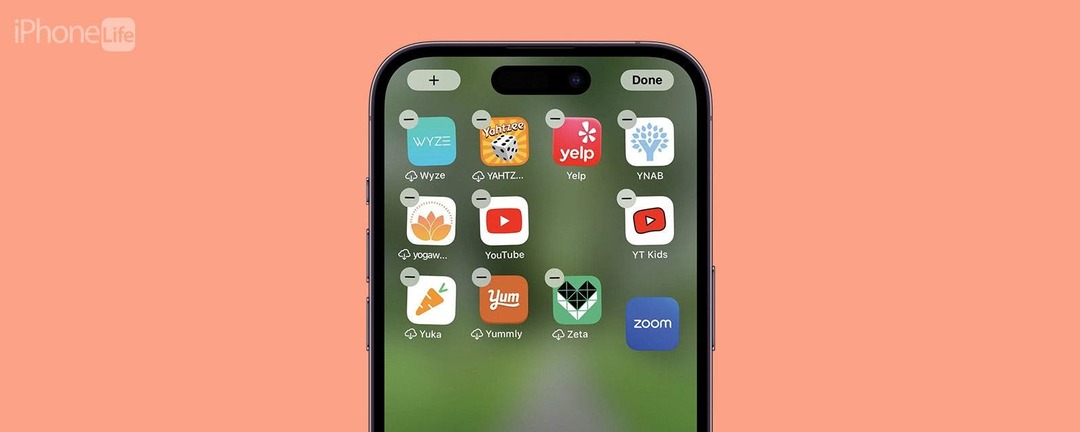
iPhone에서 자동으로 앱을 알파벳순으로 정리하려면 가장 쉬운 방법은 홈 화면 레이아웃을 재설정하는 것입니다. 이렇게 하면 가장 최근에 다운로드한 항목을 뒤섞지 않고 쉽고 직관적으로 스와이프할 수 있도록 제목별로 모든 앱이 알파벳순으로 정렬됩니다. iPhone 및 iPad에서 알파벳순으로 앱을 배치하는 방법은 다음과 같습니다.
이동:
- 홈 화면 레이아웃 재설정
- 드래그 앤 드롭 앱
- 앱 라이브러리 사용
iPhone에서 앱을 알파벳순으로 정렬하는 방법
내 앱을 어떻게 알파벳순으로 정렬합니까? 세 가지 가능한 방법이 있습니다. 홈 화면 레이아웃 재설정, 앱을 수동으로 끌어다 놓기, 앱 라이브러리 사용. 보다 편리한 디지털 조직 트릭을 보려면 무료로 확인하십시오. 오늘의 팁 뉴스 레터.
홈 화면 레이아웃 재설정으로 iPhone에서 앱을 알파벳순으로 정렬
앱이 많고 알파벳순으로 깔끔하게 정리하고 싶다면 홈 화면 레이아웃 재설정이 가장 좋습니다. 이렇게 하면 홈 화면이 기본 설정으로 재설정되고 앱이 알파벳순으로 나열됩니다. 그러나 Apple 기본 앱은 시작 부분에 그대로 있고 자체적으로 알파벳순으로 정렬되므로 일반 목록과 혼합하려면 끌어다 놓아야 합니다. 또한 이렇게 하면 이전에 설정한 모든 위젯과 폴더가 제거된다는 점을 명심해야 합니다. 따라서 모든 작업을 다시 실행하지 않으려면 나열된 다른 옵션 중 하나를 시도할 수 있습니다. 아래에.

iPhone의 숨겨진 기능을 발견하십시오
매일 1개의 일일 팁(스크린샷 및 명확한 지침 포함)을 받아 하루에 단 1분 만에 iPhone을 마스터할 수 있습니다.
- 당신의 설정 앱, 수도꼭지 일반적인.
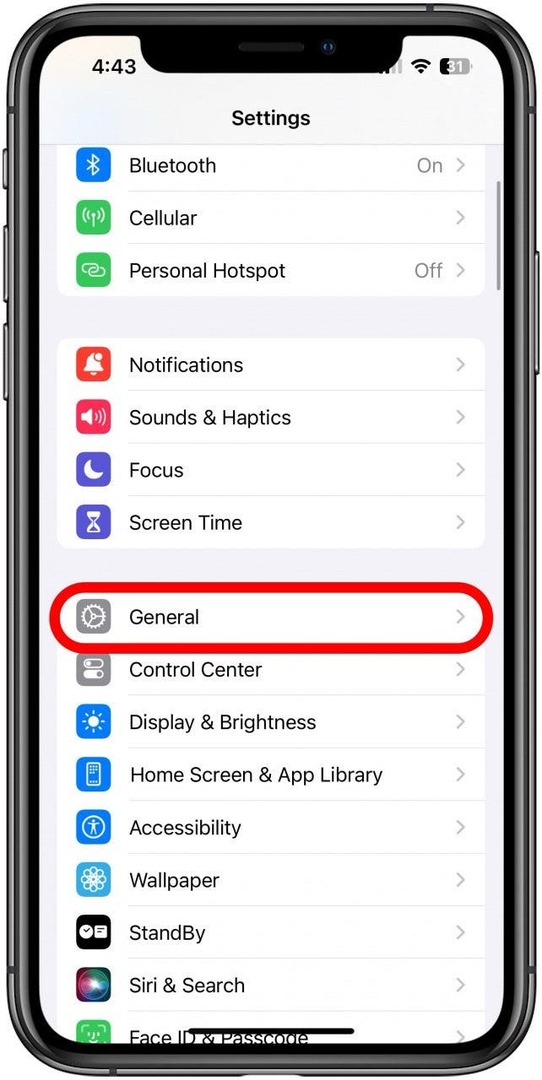
- 탭에서 아래로 스크롤 iPhone 전송 또는 재설정.
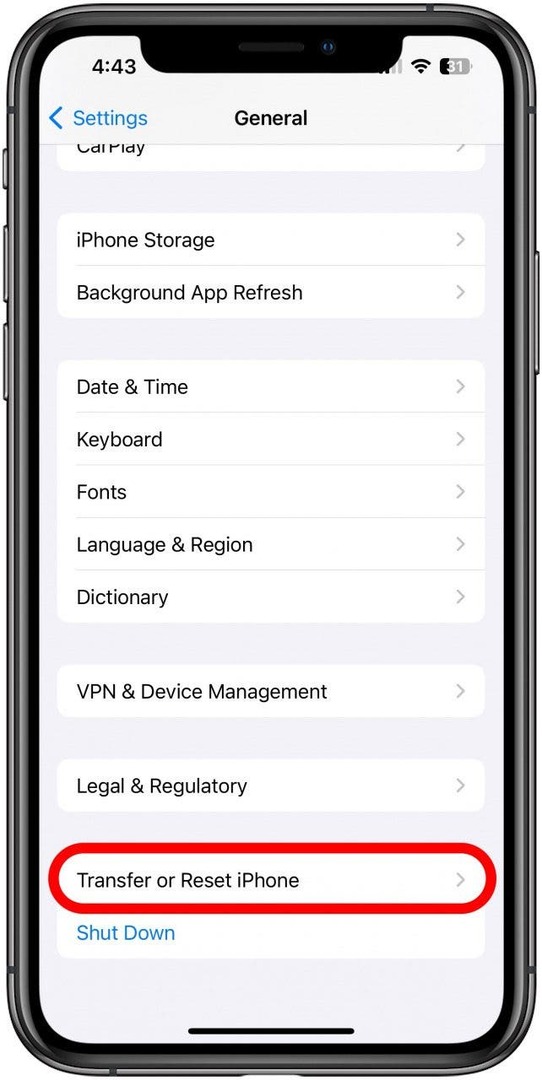
- 수도꼭지 초기화.
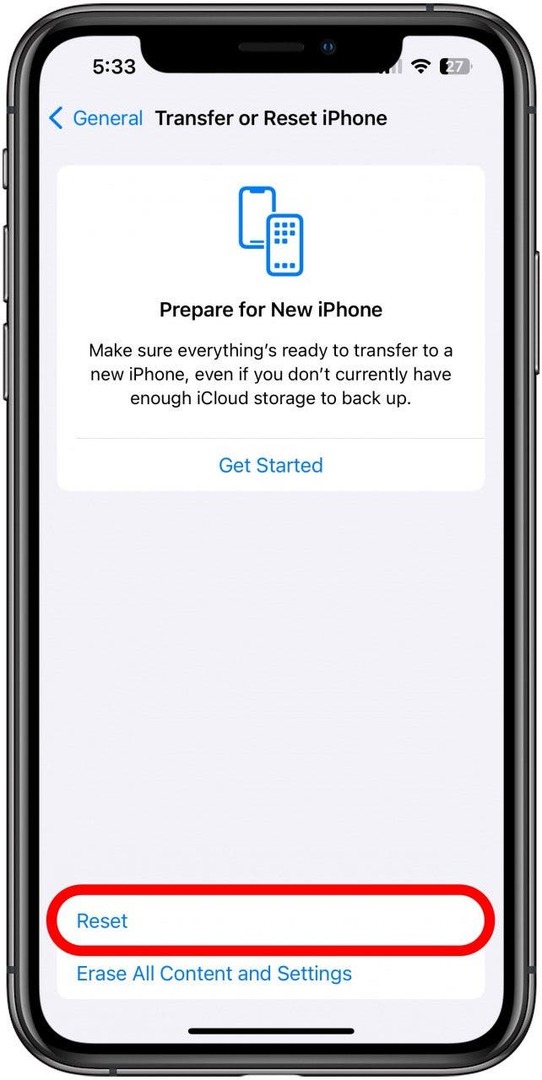
- 수도꼭지 홈 화면 레이아웃 재설정.
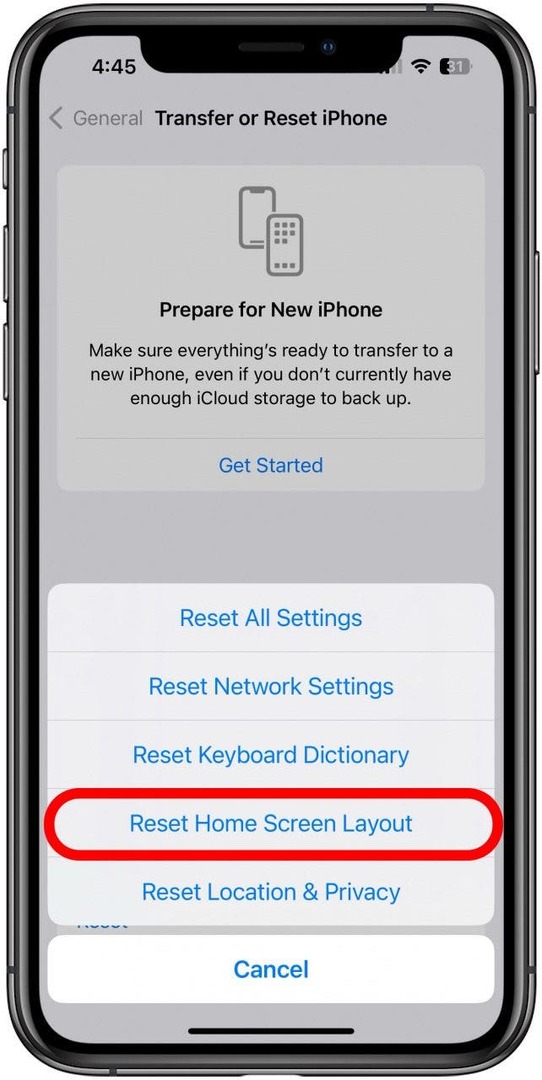
- 수도꼭지 홈 화면 재설정.
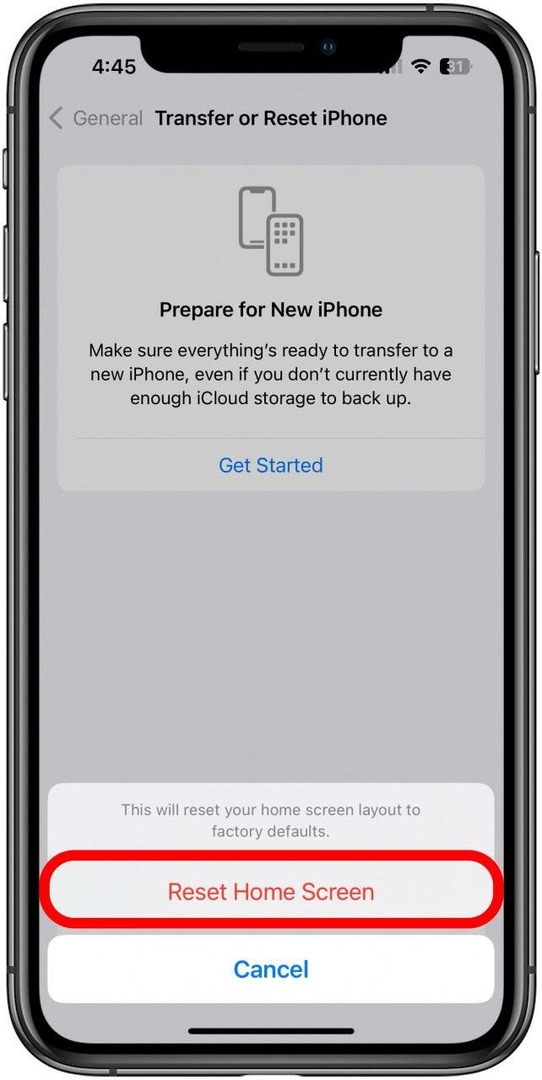
드래그 앤 드롭하여 앱을 알파벳순으로 정렬
전체 홈 화면 레이아웃을 재설정하고 싶지 않은 경우(내가 좋아하는 폴더가 몇 개 있음) 앱을 끌어다 놓을 수 있습니다. 화면이 흔들림 모드가 될 때까지 앱을 길게 누른 다음 새 모드로 드래그하여 원하는 위치로 이동합니다. 위치. 이러한 방식으로 앱을 정렬하여 알파벳순으로 정렬할 수 있습니다.
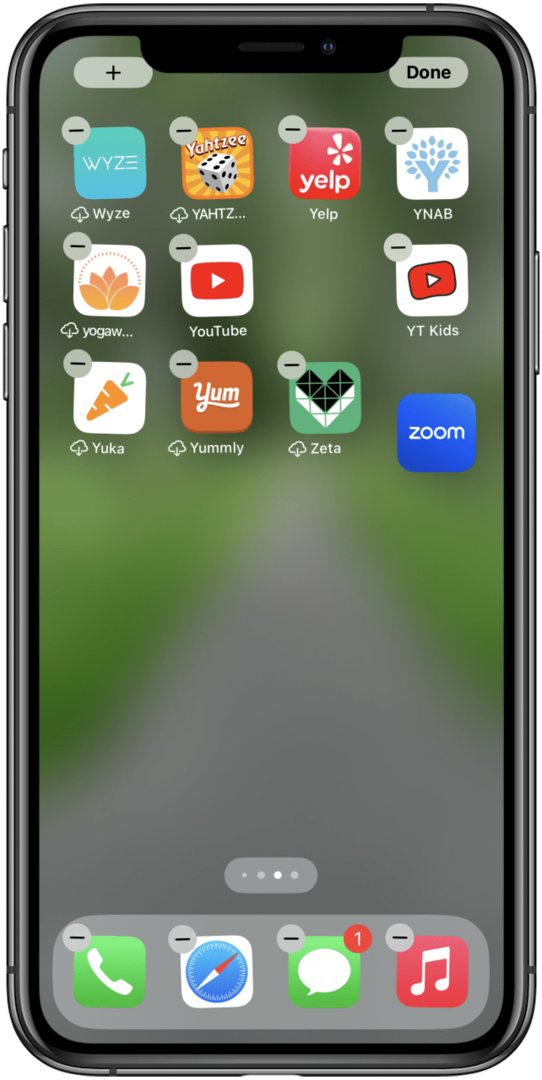
앱 라이브러리 사용
그만큼 앱 라이브러리 앱을 알파벳순으로 자동 정렬합니다. 마지막 홈 화면 페이지로 스와이프한 다음 한 번 더 스와이프하여 앱 라이브러리에 액세스한 다음 상단의 검색 표시줄을 탭하기만 하면 됩니다. 여기에서 알파벳순으로 앱을 스크롤할 수 있습니다. 쉬운!
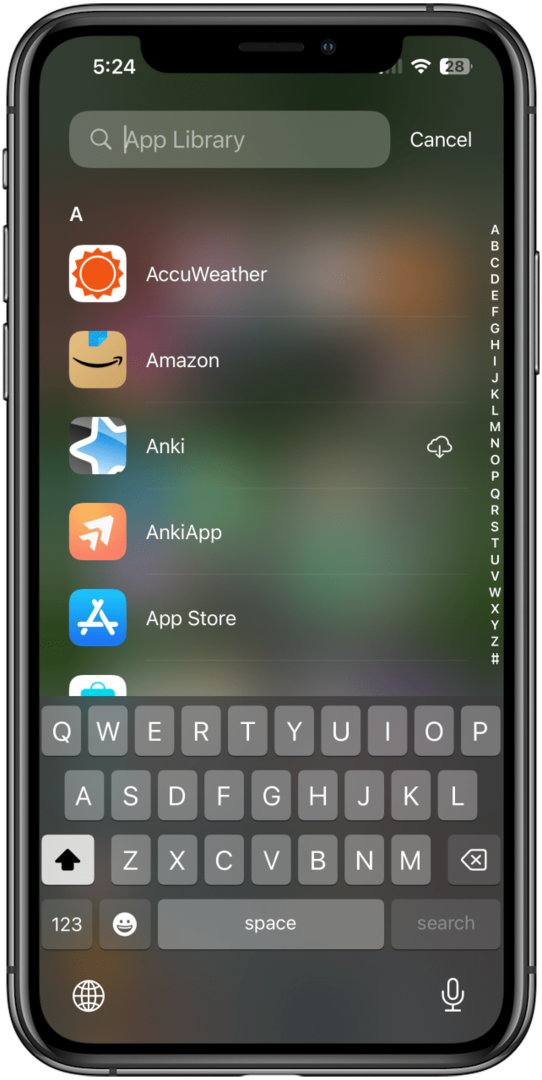
그리고 당신은 그것을 가지고 있습니다! iPhone에서 앱을 알파벳순으로 정렬하는 가장 쉽고 쉬운 방법입니다.